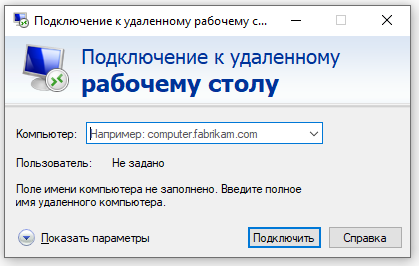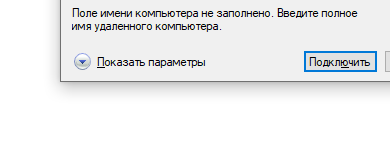Удаленный рабочий стол
Содержание
Сначала немного теории
Удаленный рабочий стол (можно встретить название RDP - remote desktop protocol) - это специальный режим работы компьютера, когда он весь вывод на экран передает на удаленного клиента и, соответственно, весь ввод читает оттуда же. Обратите внимание, подключившись к удаленному рабочему столу, вы начинаете работать на другом компьютере. С этом связаны некоторые сложности при печати на локальный принтер и сохранении информации на локальный диск (об этом ниже). Во всем остальном работа ничем ни отличается от обычной работы на своем (локальном) компьютере.
Убедительная просьба: когда вы описываете проблему IT-специалисту по телефону, обязательно укажите, где произошла проблема - на вашем компьютере или на удаленном рабочем столе.
Как подключиться
Для подключения к удаленному рабочему столу служит программа, которая так и называется "Подключение к удаленному рабочему столу". Она находится в меню "Пуск" в папке "Стандартные". После запуска программы у вас откроется следующее окно:
Чтобы подключиться достаточно ввести в поле компьютер адрес вашего сервера (его можно получить у IT-специалиста вашей организации) и нажать кнопку "Подключить". После этого вы перейдете к вводу имени пользователя и пароля. Вот здесь возможны варианты, которые зависят от операционной системы установленной на сервере. После ввода вы попадаете на рабочий стол сервера и можно начинать работу.
Как отключиться
Казалось бы, все просто, закрыть окно удаленного рабочего стола и все, но есть нюансы. Если вы просто закроете окно (нажмете на крестик в верхней трапециевидной панели), то вы от сервера отключитесь, но все ваши программы, запущенные на момент отключения, останутся выполняться. Это очень удобно, если вам нужно, например, сформировать большой отчет. Смело можно запускать его формирование на ночь, чтобы утром получить результат.
Однако все это работает если сам сервер работает круглосуточно. Если он, например, на ночь выключается, то вы рискуете потерять данные в запущенных программах. Для полного отключения от сервера вам необходимо выполнить завершение сеанса. К сожалению, однозначной инструкции здесь нет, так как это действие сильно зависит от операционной системы сервера. Требуйте инструкции у вашего IT-специалиста.
"Переброс" локальных устройств
Под "перебросом" подразумевается перенос ваших локальных устройств на удаленный сервер. Например, ваш принтер будет отображаться на сервере и вы сможете на нем печатать. По умолчанию перебрасываются только принтеры и буфер обмена. Да, буфер обмена работает между вашим локальным компьютером и удаленным рабочим столом, вы можете скопировать текст на локальном компьютере и вставить на удаленном.
С принтерами ситуация сложнее. Для нормального переноса принтеров, необходимо, чтобы на сервере был установлен соответствующий драйвер. Самостоятельно вы этого, с высокой вероятностью, сделать не сможете, у вас не будет административного доступа на сервер. Здесь только обращаться к специалисту.
Какие устройства еще можно перенести на сервер? Запустите программу "Подключение к удаленному рабочему столу" на найдите в окне ссылку "Показать параметры". Она находится в нижнем левом углу:
Нажмите на нее и окно "развернется". Наверху появятся закладки, перейдите на закладку "Локальные ресурсы" и обратите внимание на нижнюю часть окна, конкретно пункт "Локальные устройства и ресурсы". Как видите, изначально, там два пункта отмеченные галочками: "Принтеры" и "Буфер обмена". О них мы говорили выше. Нажмите кнопку "Подробнее" и у вас откроется окно со списком возможны перебрасываемых устройств. Что там к чему:
- Смарт-карты
- это все ваши сертификаты и подписи для банков, контур-экстерна и личного кабинета налогоплательщика, таким образом вы можете воспользоваться соответствующими программами на сервере и они увидят ваш ключ установленный на локальном компьютере
Следует отметить, что банки относятся резко отрицательно к подобному использованию своих ключей. Понятно почему, существует ненулевой риск перехвата в интернете по дороге от вашего компьютера на сервер.
- Порты
- редко применяемый пункт, обычно используется для подключения локальных онлайн-касс к программе на удаленном сервере
- Диски
- это ваши локальные диска перенесенные на сервер, на сервере они видны в проводнике как "C на USER", где USER - это сетевое имя вашего компьютера
- Устройства видеозахвата и другие поддерживаемые PnP-устройства
- черезвычайно редко используемые пункты с которыми вы никогда не столкнетесь.
При необходимости отметьте галочками пункты, которые вам необходимы.
Сохранение настроек
Чтобы каждый раз не проделывать одно и тоже вы можете сохранить ваши настройки соответствующей кнопкой, которая находится в нижней части окна на закладке "Общая" при развернутом окне. Кнопка "Сохранить" запишет ваши настройки в файл по умолчанию, а "Сохранить как..." предложит вам самостоятельно выбрать файл с настройками. Сохраните его на рабочий стол и вы сможете зайти на сервер просто дважды щелкнув левой кнопкой мыши на иконке сохраненного файла.